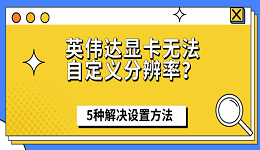在安装NVIDIA显卡驱动程序时,许多用户会遇到提示“安装程序无法继续”或“此 NVIDIA 安装程序未能成功完成”等问题。这类问题通常与系统兼容性、旧驱动残留或安装方式不当有关。本文将提供多种解决方法,帮助你顺利完成驱动安装。
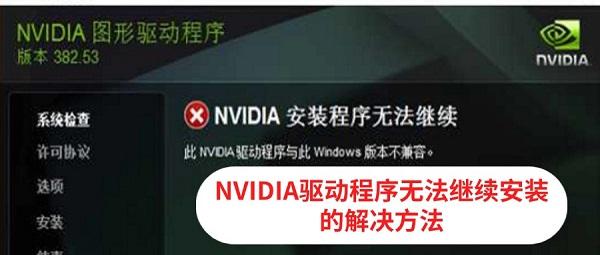
一、使用DDU卸载旧驱动程序
旧版本驱动残留可能干扰新驱动安装,使用DDU彻底卸载干净可避免冲突,确保安装顺利进行。
1. 下载“Display Driver Uninstaller(DDU)”工具,可以从Guru3D官网下载。

2. 重启电脑进入安全模式(按住Shift点击“重新启动”进入恢复环境,选择“启用安全模式”)。
3. 解压并打开DDU,选择“清除并重启”。
4. 系统重启后,进入正常模式,重新安装最新NVIDIA驱动。
二、使用驱动人生下载驱动
驱动管理工具可自动识别显卡型号并匹配适配驱动,避免手动下载出错,是安装驱动的便捷方式之一。借助“驱动人生”可以自动检测系统所需的NVIDIA显卡驱动版本,并一键下载安装。这类工具通常能规避因驱动不兼容导致的安装失败问题,并简化整个安装过程。适合不熟悉手动安装流程的用户使用。

 好评率97%
好评率97%  下载次数:4796797
下载次数:4796797 1. 点击上方下载按钮安装并打开“驱动人生”切换到-驱动管理栏目,点击“立即扫描”选项,软件将自动扫描当前显卡型号,并推荐合适的驱动版本。

2. 待系统扫描完成后,若发现显卡驱动异常,点击“升级驱动”。
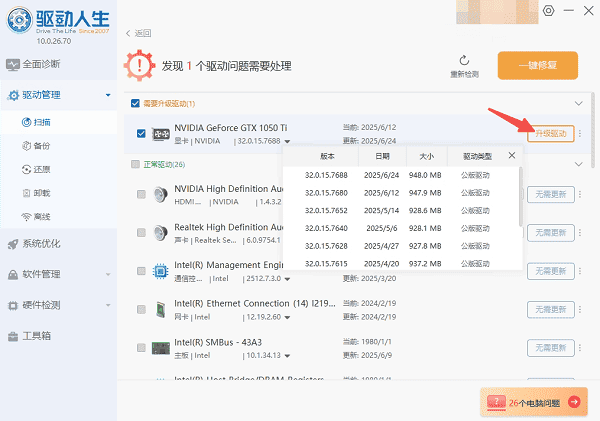
3. 安装新驱动后重启电脑。
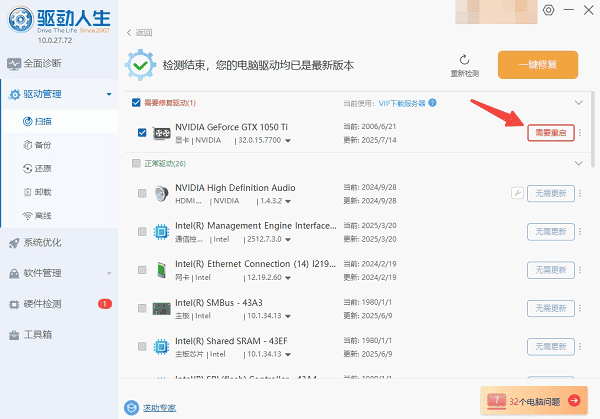
三、确保系统兼容并更新Windows
部分旧系统或未更新的Windows版本与新驱动不兼容,及时更新系统补丁有助于提高兼容性和安装成功率。
1. 打开“设置” > “Windows 更新”。
2. 点击“检查更新”,安装所有可用更新。
3. 重启电脑后再次尝试安装NVIDIA驱动程序。
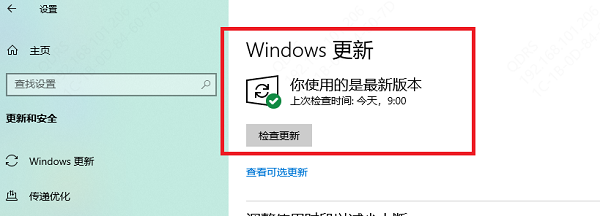
四、检查显卡型号与驱动版本匹配
如果下载了错误版本的驱动程序,将导致安装失败,确保显卡型号与驱动完全匹配是前提。
1. 使用快捷键“Win+R”输入“dxdiag”,回车。
2. 点击“显示”标签页,确认显卡型号。
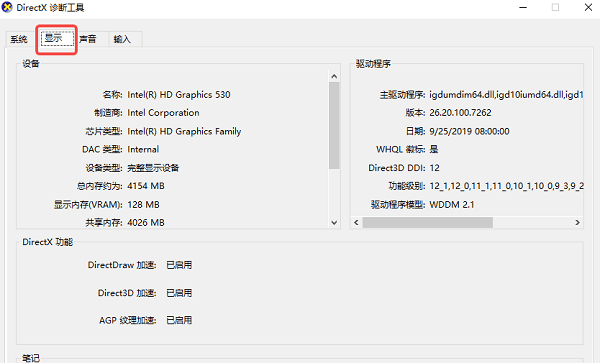
3. 前往NVIDIA官网手动选择驱动时,严格按照显卡型号、系统版本、语言进行筛选。
4. 下载对应版本并安装。
五、暂时关闭杀毒软件和防火墙
部分杀毒软件可能会误拦安装程序的进程或文件,导致驱动安装中断,关闭后再安装有助于排除干扰。
1. 临时关闭第三方杀毒软件。
2. 打开控制面板 > Windows Defender 防火墙 > 关闭防火墙。
3. 安装驱动程序后,再次打开杀毒软件和防火墙。
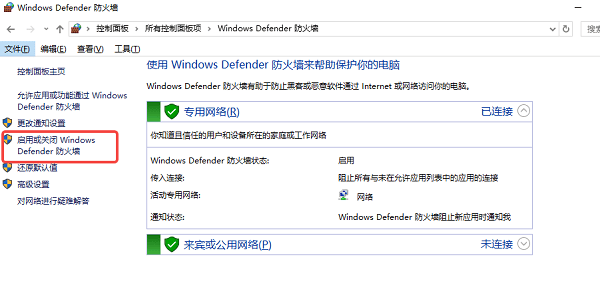
六、检查系统中是否存在多个显卡
部分笔记本配有集显与独显,若系统默认使用集显可能导致驱动识别错误,应确认独显状态正常。
1. 打开设备管理器(Win+X > 设备管理器)。
2. 展开“显示适配器”,确认是否识别到NVIDIA显卡。
3. 若未识别或有黄色感叹号,右键卸载设备并重新扫描硬件改动。
4. 之后再次尝试安装驱动。
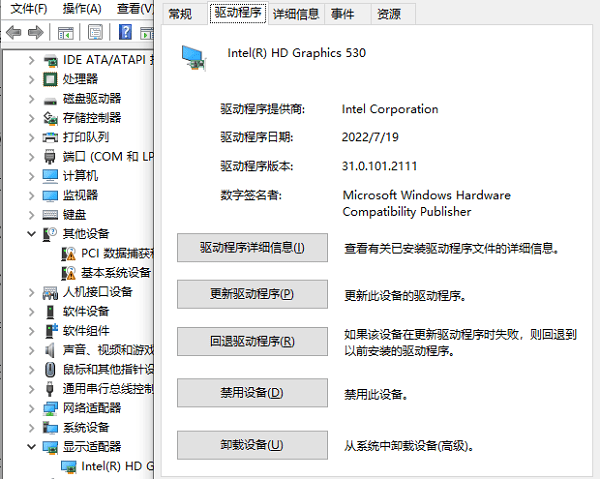
总之,面对NVIDIA驱动程序无法继续安装的问题,不必慌张,按步骤排查大多都能解决。如果你对手动操作不熟悉,建议使用“驱动人生”自动识别硬件、匹配官方驱动并一键安装,既省时又省心。希望本文的方法能帮助你顺利完成驱动安装。